前回、Androidのブラウザアプリの中で使いやすいアプリを探す上で、Google Chromeの使い心地について書いてみました。
続いてFirefoxの使い心地について調べているのですが、Firefoxには使い心地が良くなるアドオンというものがあります。
オススメのアドオンとして、Quick Gesturesというものがあります。
このアプリでは、1本指ジェスチャーで戻るや進むを指定できます。
Android版Firefoxのアドオンである「Quick Gestures」の使い方について紹介します。
Android版Firefoxのアドオン「Quick Gestures」の使い方

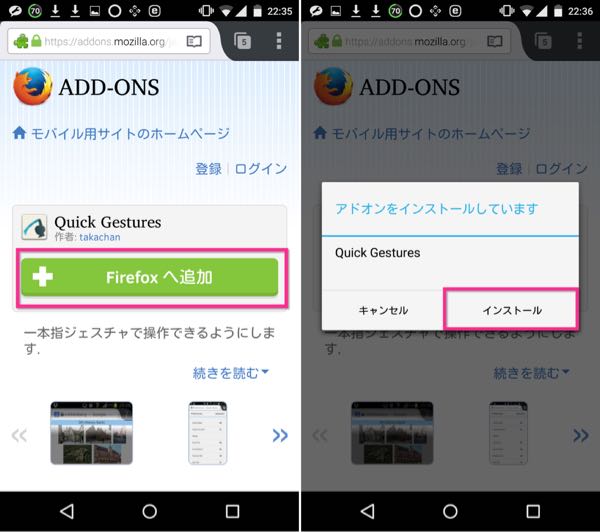
▲Firefoxのアドオンページ「Quick Gestures」から、「Firefoxへ追加」をタップします(左)。そして、「インストール」をタップします(右)。
インストールはこれで完了です。
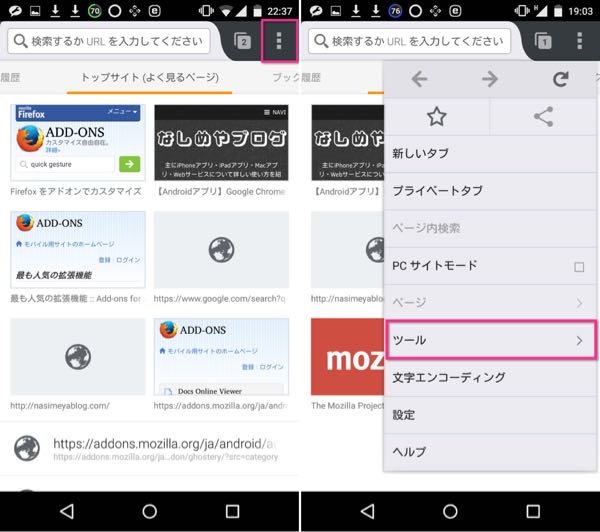
▲そしてブラウザのホーム画面右上のマークをタップし(左)、「ツール」を選択します(右)。
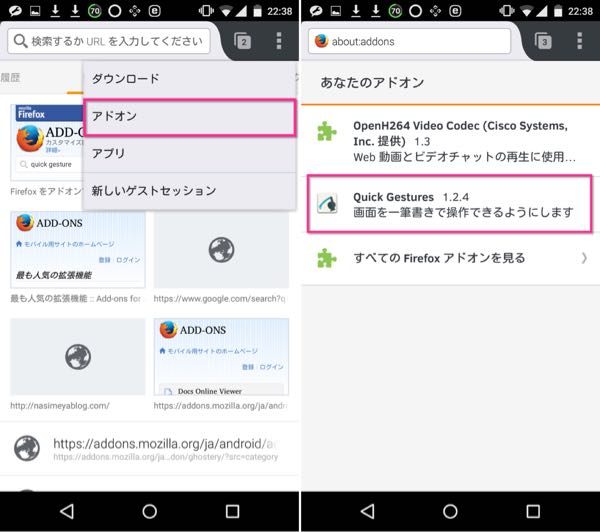
▲「アドオン」をタップすると(左)、アドオン一覧が表示されるので「Quick Gestures」を選択します(右)。
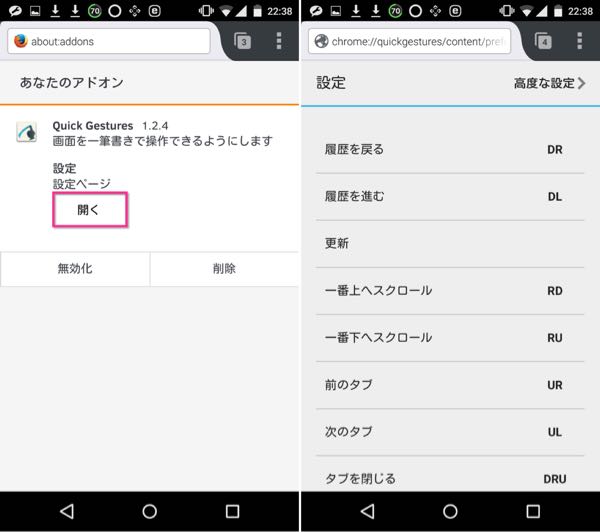
▲そして「開く」をタップすると(左)、Quick Gesturesの設定画面となります(右)。
ここでスワイプ動作時の挙動を指定する事が出来ます。
例えば、一番上の「履歴を戻る」ですと、DRと書かれています。
アルファベットのDは「Down」のDで、同様にRは「Right」を意味しています。
各種アルファベット対応関係は以下の通りです。
| アルファベット | 意味 |
|---|---|
| L | Left(左) |
| R | Right(右) |
| U | Up(上) |
| D | Down(下) |
以下、実際に「Quick Gestures」アドオンを利用した時の様子を紹介します。
Android版Firefoxのアドオン「Quick Gestures」を利用してみる
簡単な実例として、「履歴を戻る」操作を紹介します。
「履歴を戻る」操作には、最初に「DR」が割り当てられています。DはDown(下)、RはRight(右)となっています。
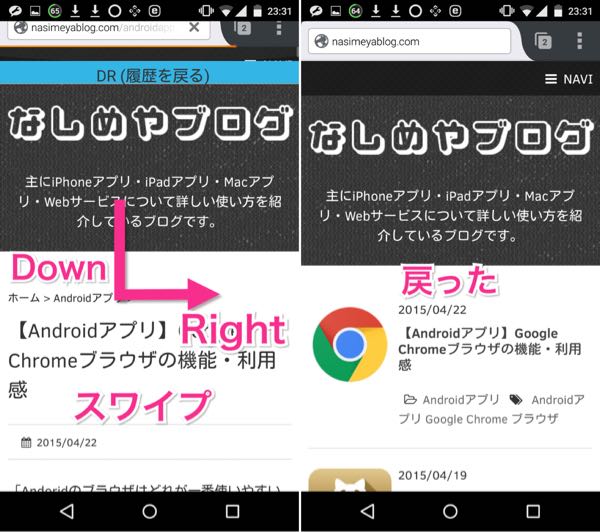
▲このように、離さずに下、右スワイプすると(左)、1つ前の画面に戻ります(右)。
一方で、進む操作は「下、左スワイプ」です。
1本指スワイプで戻る・進む操作が出来るというのは、ブラウザアプリを選ぶ上で重要な指標の1つです。
Quick Gesturesで設定できる項目
Quick Gesturesで設定できる項目を以下に示します。
赤印は自分が重要と考える操作です。
| 操作 | 割り当て(初期設定) |
|---|---|
| 履歴を戻る | DR |
| 履歴を進む | DL |
| 更新 | |
| 一番上へスクロール | RD |
| 一番下へスクロール | RU |
| 前のタブ | UR |
| 次のタブ | UL |
| タブを閉じる | DRU |
| 閉じたタブを復元 | DLU |
| フルスクリーン | URD |
| Firefoxを終了 | |
| ホーム | |
| 新規タブ | |
| 新規プライベートタブ | |
| アドオン | |
| ダウンロード | |
| ジェスチャ設定 | RDL |
| プライベートデータを消去 | |
| クッキーを削除 |
一番上や一番下へスクロール出来る操作も中々便利です。
まとめ
1本指スワイプでの戻る進む操作を実現できるので、Firefoxブラウザを利用するときには「Quick Gestures」アドオンは入れておきたいと思いました。




コメント